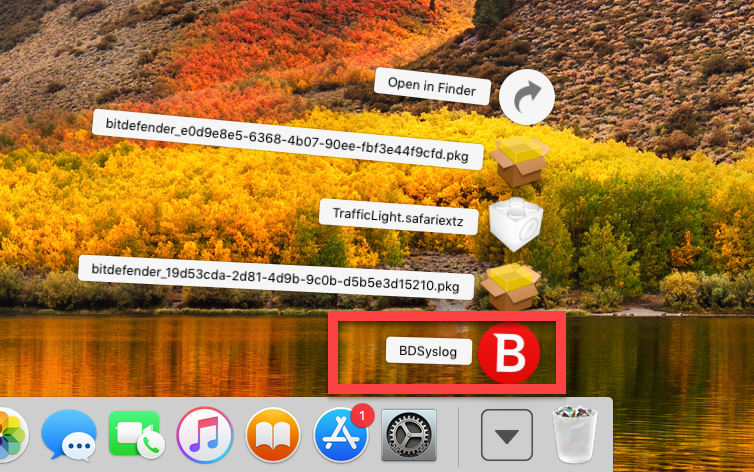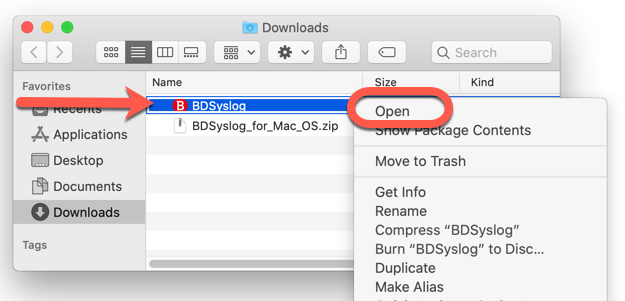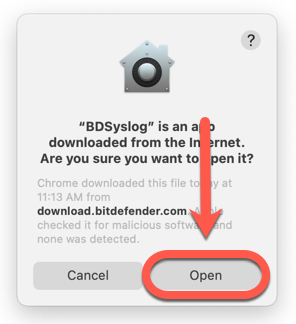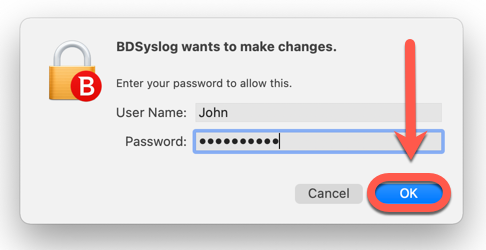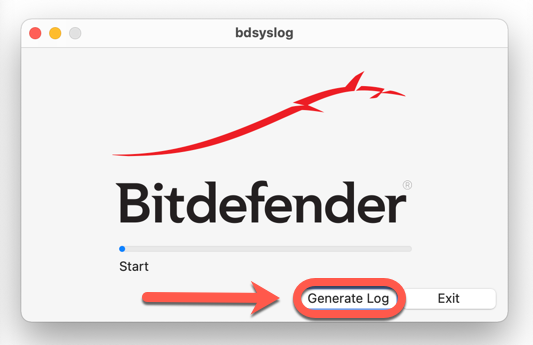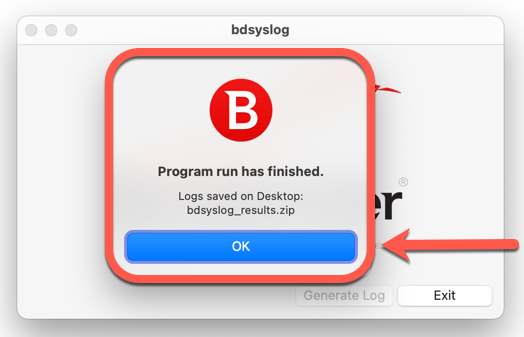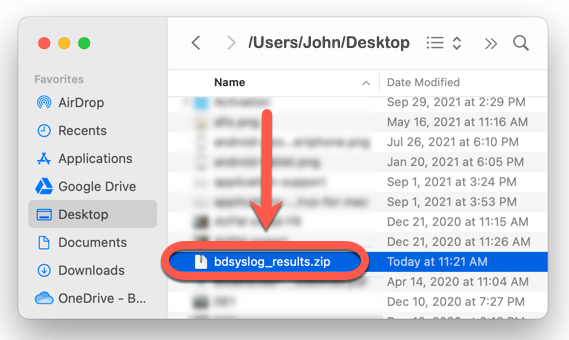Dit artikel laat zien hoe je een BDsys logboek genereert op macOS-apparaten (MacBook, iMac, MacBook Air, Mac mini, enz). BDsysLog is een hulpprogramma voor malwareanalyse gemaakt door de laboratoria van Bitdefender. Het voert een diepe scan uit van kritieke systeemgebieden om beveiligingsexperts in staat te stellen ontwijkende en onbekende malwarebedreigingen op uw Mac te identificeren.
Wanneer u contact opneemt met de ondersteuning van Bitdefender vanwege verdacht malware-achtig gedrag, kan een vertegenwoordiger u vragen om gedetailleerde informatie te verstrekken over het gedrag van het systeem:
- een volledige beschrijving van de symptomen die u doen vermoeden dat uw Mac is geïnfecteerd
- een schermafdruk van de malware-tekens die u op het scherm ziet - Een schermafbeelding maken op een Mac
- een BDsys logboek
Om een BDsys logboek op uw Mac te genereren, gebruikt u de hieronder beschreven methode.
1. Ga naar de Mac die tekenen van infectie vertoont en bezoek de volgende link om het hulpprogramma BDsysLog scan te downloaden:
https://download.bitdefender.com/supporttools/bdsyslog_mac/BDSyslog_for_Mac_OS.zip
2. Zodra de download is voltooid, sluit u alle actieve toepassingen en dubbelklikt u op het BDSyslog_for_Mac_OS.zip-archiefbestand dat u zojuist hebt opgeslagen.
3. Een nieuw bestand met de naam BDSyslog zal in dezelfde map verschijnen.
ⓘ Opmerking: Als u macOS Mojave of een nieuwere macOS-versie gebruikt, moet u de onderstaande wijzigingen aanbrengen voordat u doorgaat naar stap 4. Welke macOS-versie is op mijn Mac geïnstalleerd?
- Klik op het Apple-pictogram in de linkerbovenhoek van het scherm en selecteer Systeemvoorkeuren.
- Selecteer Privacy & beveiliging.
- Ga naar het tabblad Privacy.
- In de linkerkolom selecteert u Volledige schijftoegang.
- Klik op het slotje in de linkerbenedenhoek van het scherm en typ een gebruikersnaam en wachtwoord voor de beheerder. Dit is nodig om wijzigingen te kunnen aanbrengen.
- Klik op het "+" icoon en selecteer de BDSyslog app. Klik vervolgens op OK en sluit het venster.
4. Klik met de rechtermuisknop op de BDSyslog app en selecteer Openen in het menu.
ⓘ Opmerking: Als je een waarschuwing krijgt die lijkt op onderstaande die zegt dat macOS de ontwikkelaar niet kan verifiëren of dat de app van een niet-geïdentificeerde ontwikkelaar is, klik dan op Openen. Het is een standaard macOS-bericht dat aangeeft dat de app niet afkomstig is uit de Mac App Store.
5. Er verschijnt een nieuw venster op het scherm. Voer uw accountwachtwoord in en klik vervolgens op OK om te bevestigen dat u het hulpprogramma BDsysLog-scan op uw Mac wilt gebruiken.
6. Klik op Log genereren. Een voortgangsbalk verschijnt en toont de voortgang van het scanproces.
7. Wacht tot u het volgende bericht ziet: Programma run is voltooid. Dit betekent dat het rapport klaar is.
Druk op de knop OK en klik vervolgens op Afsluiten om het hulpprogramma BDsysLog scan te sluiten.
8. Een nieuw venster met uw bureaubladbestanden verschijnt op het scherm zodra u op de knop OK drukt, en een nieuw archiefbestand met de naam bdsyslog_results.zip wordt aangemaakt op uw bureaublad.
9. Voeg het bdsyslog_results.zip archief toe aan uw support ticket voor een grondige analyse.